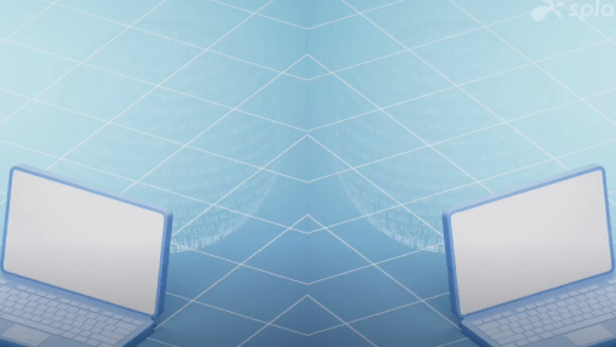
Introduzione all'accesso remoto ai computer
Nella realtà attuale, caratterizzata da una forte interconnessione, la possibilità di accedere ai computer da remoto è una vera e propria svolta sia per i privati che per le aziende. Che si tratti di risolvere problemi, accedere a file in movimento o collaborare con membri del team in sedi diverse, la tecnologia di accesso remoto offre una flessibilità e un'efficienza senza pari.
Questa guida esplora le basi dell'accesso remoto ai computer, ne evidenzia i vantaggi principali e ti presenta i migliori strumenti disponibili per ottimizzare la tua esperienza di accesso remoto.
Con il software di accesso remoto Splashtop, il tuo computer sarà sempre a pochi clic di distanza! Usando qualsiasi altro computer, tablet o dispositivo mobile, puoi visualizzare e controllare il tuo computer a distanza e sentirti come se fossi seduto davanti ad esso.
La potente piattaforma di accesso remoto di Splashtop ti dà accesso illimitato ai tuoi computer remoti. Tutto ciò di cui hai bisogno è una connessione internet e sarai in grado di prendere il controllo del tuo computer, visualizzare lo schermo, aprire i tuoi file e utilizzare qualsiasi delle tue applicazioni.
In questo blog ti mostreremo come accedere da remoto a un computer con Splashtop.
Come accedere a un computer da remoto
Configurare e utilizzare l'accesso remoto con Splashtop è semplice e sicuro. Segui questi passaggi per connetterti al tuo computer da qualsiasi luogo:
Iscriviti a Splashtop: Crea un account Splashtop e scegli un piano che si adatta alle tue esigenze, sia per uso personale, aziendale o supporto IT.
Installa il Software Splashtop: Scarica e installa lo Splashtop Streamer sul computer che desideri accedere a distanza. Installa l'app Splashtop sul dispositivo che utilizzerai per connetterti.
Configura le Funzionalità di Sicurezza: Abilita l'autenticazione a più fattori (MFA), definisci i permessi di accesso e configura le impostazioni di sicurezza per proteggere le tue connessioni remote.
Avvia una Sessione Remota: Apri l'app Splashtop sul tuo dispositivo, accedi e seleziona il computer remoto che vuoi accedere. Clicca per avviare una sessione sicura.
Controlla e Lavora a Distanza: Usa il tuo computer remoto come se fossi fisicamente lì, con pieno accesso a file, applicazioni e monitor multipli.
Splashtop rende l'accesso remoto senza intoppi, sia per il lavoro a distanza, il supporto IT, o la gestione di computer non supervisionata.
Quali sono le piattaforme supportate dal software di accesso remoto Splashtop?
Splashtop supporta l'accesso remoto a computer con sistemi operativi Windows, Mac e Linux. Puoi utilizzare qualsiasi dispositivo Windows, Mac, iOS, Android e Chromebook per accedere al tuo computer remoto.
In che modo Splashtop garantisce la sicurezza durante l'accesso remoto al computer
Splashtop dà priorità alla sicurezza per offrirti massima tranquillità quando accedi al tuo computer da remoto. Utilizza protocolli di crittografia leader del settore, inclusi TLS e AES a 256 bit, per proteggere i tuoi dati durante la trasmissione. L'autenticazione a due fattori (MFA) aggiunge un ulteriore livello di sicurezza richiedendo agli utenti di verificare la propria identità tramite metodi aggiuntivi. Splashtop supporta anche l'autenticazione del dispositivo, garantendo che solo i dispositivi di fiducia possano connettersi al tuo account.
I regolari controlli di sicurezza e la conformità a standard quali RGPD e SOC 2 dimostrano ulteriormente l'impegno di Splashtop nella salvaguardia dei dati degli utenti. Inoltre, Splashtop offre impostazioni di sicurezza configurabili, che consentono agli utenti di applicare criteri di password, timeout di sessione e funzioni di blocco automatico dello schermo.
Grazie a queste solide misure di sicurezza, Splashtop assicura che le tue sessioni di accesso remoto rimangano private e sicure, permettendoti di concentrarti sul tuo lavoro senza preoccuparti di accessi non autorizzati o violazioni dei dati.
Procedure ottimali per l'accesso remoto sicuro
Per essere certi che l'accesso remoto sia sicuro, è opportuno adottare le seguenti procedure ottimali:
Usare password complesse: crea password complesse e univoche per i tuoi account di accesso remoto e cambiale regolarmente.
Abilitare l'autenticazione a più fattori (MFA): aggiungi un ulteriore livello di sicurezza richiedendo ulteriori passaggi di verifica durante l'accesso.
Mantenere aggiornato il software: aggiorna regolarmente il software di accesso remoto e i sistemi operativi per proteggerti dalle vulnerabilità.
Limitare l'accesso: concedi le autorizzazioni di accesso remoto solo agli utenti fidati e limita l'accesso ai dati e ai sistemi sensibili.
Monitorare i registri di accesso: esamina regolarmente i registri di accesso per rilevare e rispondere a eventuali tentativi di accesso non autorizzati.
Utilizzare la crittografia: assicurati che tutti i dati trasmessi durante le sessioni di accesso remoto siano crittografati per proteggerli dall'intercettazione.
Endpoint sicuri: proteggi i dispositivi utilizzati per l'accesso remoto con software antivirus e firewall.
Educare gli utenti: informa gli utenti sull'importanza della sicurezza e sulle procedure ottimali per mantenere un accesso remoto sicuro.
Risoluzione dei problemi comuni di accesso remoto: connettività e prestazioni
In alcuni casi, l'accesso remoto può presentare problemi di connettività e di prestazioni. Ecco come risolverli:
Problemi di connettività:
Controllare la connessione di rete: assicurati che sia i dispositivi locali che quelli remoti dispongano di connessioni Internet stabili. Riavvia i router se necessario.
Verificare le impostazioni del firewall: assicurati che i firewall su entrambi i dispositivi non blocchino l'applicazione di accesso remoto.
Aggiornare il software: assicurati che il software di accesso remoto e i driver di rete siano aggiornati per evitare problemi di compatibilità.
Provare reti diverse: se possibile, passa a una rete diversa per determinare se il problema sia specifico della rete attuale.
Problemi di prestazioni:
Ottimizzare l'utilizzo della larghezza di banda: chiudi le applicazioni e le schede del browser non necessarie su dispositivi locali e remoti per liberare larghezza di banda.
Regolare le impostazioni dello schermo: riduci la risoluzione e la qualità del colore nelle impostazioni del software di accesso remoto per migliorare le prestazioni.
Aggiornare l'hardware: assicurati che entrambi i dispositivi soddisfino i requisiti hardware per prestazioni ottimali. Valuta l'opportunità di effettuare un upgrade se necessario.
Limitare i processi in background: disabilita o limita i processi in background e gli aggiornamenti che potrebbero consumare risorse su entrambi i dispositivi.
Prova l'accesso remoto senza soluzione di continuità e ad alte prestazioni con Splashtop
Avere Splashtop significa non sentirsi mai più disconnessi dal computer. L'accesso remoto ti offre la libertà di lavorare da casa o da qualsiasi parte del mondo.
Splashtop ti offre una qualità ad alta definizione, così potrai vedere lo schermo in tempo reale e sentirti seduto di fronte ad esso, anche quando utilizzi un iPad, iPhone o un dispositivo Android. Inoltre, puoi avere accesso a molte funzioni straordinarie come il trasferimento di file drag and drop, la condivisione dello schermo e altro ancora.
Splashtop mantiene le connessioni sicure con crittografia AES a 256 bit, autenticazione a due fattori e altre funzionalità di sicurezza. Le tue informazioni saranno al sicuro con Splashtop e sarai conforme alle politiche della tua azienda.
Splashtop Business Access ti dà accesso illimitato ai tuoi computer. Nessun limite di tempo di sessione e nessun limite al numero di volte in cui è possibile accedere al computer. Potrai anche accedere in remoto da un numero illimitato di dispositivi.

Quando si confronta Splashtop Business Access con altri prodotti software per desktop remoti , Splashtop offre il miglior rapporto qualità-prezzo. Quando si confrontano pacchetti con caratteristiche simili, Splashtop può risparmiare centinaia, anche migliaia di dollari all'anno rispetto a LogMeIn, TeamViewer e GoToMyPC.
Splashtop Business Access inizia a soli €4.58 al mese. Confrontalo con LogMeIn Pro che inizia a €29.16 al mese e TeamViewer che inizia da €35.90 al mese*. (TeamViewer ha una versione gratuita, tuttavia le tue sessioni potrebbero essere bloccate se sospettate di uso commerciale. Puoi vedere il confronto completo tra Splashtop e TeamViewer qui).
Splashtop è anche un'ottima alternativa a VPN e Microsoft RDP. Con Splashtop otterrai un accesso remoto più affidabile e sicuro al tuo computer.
Inizia subito la prova gratuita e prova ad accedere in remoto al tuo computer!


